- ბევრმა მომხმარებელმა განაცხადა, რომ ჩამოტვირთვები შეჩერებულია ემზადება ეკრანი Windows 11-ის Xbox აპში. საათის განმავლობაში პროგრესი არ ფიქსირდება.
- მის გამოსასწორებლად, შეწყვიტეთ ყველა EA პროცესი, განაახლეთ OS ან წაშალეთ კონფლიქტური აპლიკაციები, ქვემოთ ჩამოთვლილ სხვა შესწორებებთან ერთად.
- ასევე, გაიგეთ, როგორ შეგიძლიათ შეუერთდეთ Xbox Game Pass-ს და ითამაშოთ 100-ზე მეტი თამაში მოწყობილობებზე.
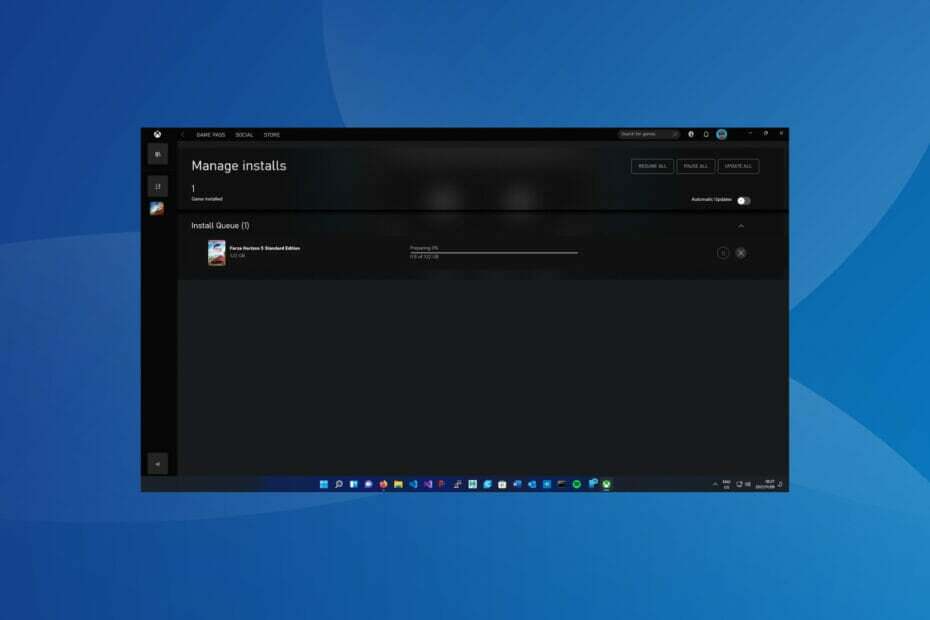
Xდააინსტალირეთ ჩამოტვირთვის ფაილზე დაწკაპუნებით
ეს პროგრამული უზრუნველყოფა გამოასწორებს კომპიუტერის გავრცელებულ შეცდომებს, დაგიცავს ფაილის დაკარგვისგან, მავნე პროგრამებისგან, ტექნიკის უკმარისობისგან და ოპტიმიზებს თქვენს კომპიუტერს მაქსიმალური მუშაობისთვის. მოაგვარეთ კომპიუტერის პრობლემები და წაშალეთ ვირუსები ახლა 3 მარტივი ნაბიჯით:
- ჩამოტვირთეთ Restoro PC Repair Tool რომელიც მოყვება დაპატენტებულ ტექნოლოგიებს (ხელმისაწვდომია პატენტი აქ).
- დააწკაპუნეთ სკანირების დაწყება იპოვონ Windows-ის პრობლემები, რამაც შეიძლება გამოიწვიოს კომპიუტერის პრობლემები.
- დააწკაპუნეთ შეკეთება ყველა პრობლემების გადასაჭრელად, რომლებიც გავლენას ახდენს თქვენი კომპიუტერის უსაფრთხოებასა და მუშაობაზე
- Restoro ჩამოტვირთულია 0 მკითხველი ამ თვეში.
Xbox აპი გახდა მოდა, გვიან, ხელმისაწვდომი თამაშების მრავალფეროვნების და Game Pass-ით სხვადასხვა მოწყობილობებზე მათი შეუფერხებლად თამაშის შესაძლებლობის გამო. მაგრამ, რამდენიმე მომხმარებელმა თქვა, რომ Xbox აპი ჩერდება ეკრანის მომზადებაში, თამაშის ჩამოტვირთვისას, რომელიც საათობით არ პროგრესირებს.
ეს ხელს უშლის მომხმარებლებს თამაშების ჩამოტვირთვისგან, და არ არსებობს მითითება ან ინფორმაცია იმის შესახებ, თუ რა იწვევს შეცდომებს, რომლებიც მომხმარებლებს აწყდება.
გაიარეთ ეს გზამკვლევი, რათა ამოიცნოთ გამომწვევი მიზეზი და აღმოფხვრათ იგი, რათა გამოასწოროთ ეკრანის შეცდომის მომზადებისას ჩარჩენილი Xbox აპი.
რა იწვევს Xbox აპლიკაციის გაჭედვას Windows 11-ში ეკრანის მომზადებაში?
ასეთ პრობლემებთან გამკლავებისას, თქვენ არ შეგიძლიათ მარტივად ამოიცნოთ გამომწვევი მიზეზი. თუ თქვენ არ შეიტანეთ რაიმე ცვლილება უახლოეს წარსულში, რის შემდეგაც პირველად შეგხვდა შეცდომა. ამ შემთხვევაში, უბრალოდ დაუბრუნდით წინა პარამეტრებს ან მდგომარეობას პრობლემის აღმოსაფხვრელად.
ზოგიერთი პრობლემა, რომელიც, როგორც წესი, დამნაშავედ ითვლება, არის არასწორად კონფიგურირებული პარამეტრები, დაზიანებული ქეში, კონფლიქტური პროცესები ან პროგრამები და OS-ის ძველი ვერსიის გაშვება.
ჩვენ ჩამოვთვალეთ შესაბამისი გამოსწორება თითოეული მათგანისთვის შემდეგ ნაწილში. შეასრულეთ ისინი იმავე თანმიმდევრობით, რათა აღმოფხვრას ეკრანის შეცდომის მომზადებისას ჩარჩენილი Xbox.
რა გავაკეთო, თუ Xbox აპი მომზადების ეკრანზეა ჩარჩენილი?
1. გადატვირთეთ სისტემა
- გადადით სამუშაო მაგიდაზე, დააჭირეთ ალტ + F4 გაშვება Windows-ის გამორთვა ყუთი და შემდეგ დააწკაპუნეთ ჩამოსაშლელ მენიუზე არსებული ვარიანტების სანახავად.
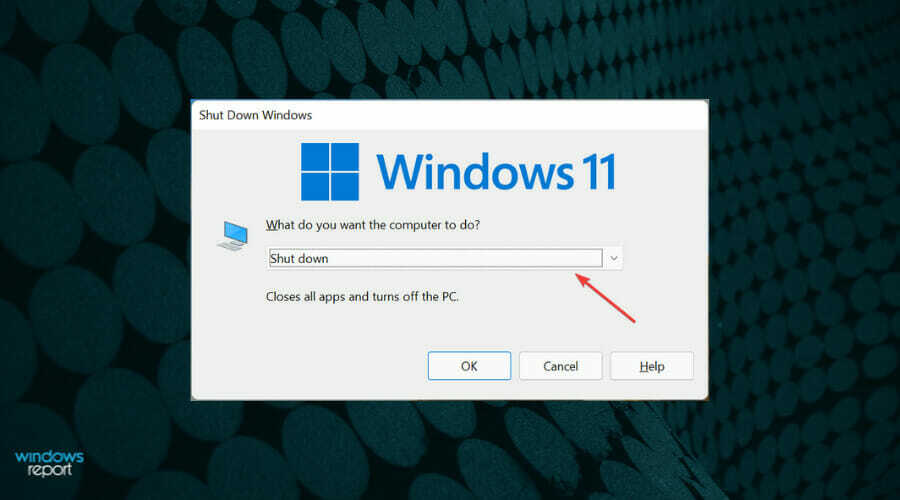
- აირჩიეთ Რესტარტი და დააწკაპუნეთ კარგი ბოლოში.
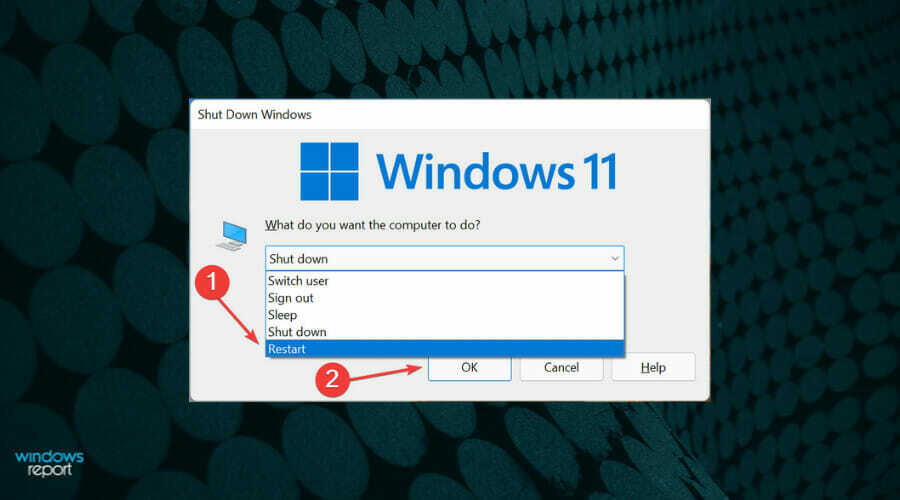
2. ყველა EA პროცესის შეწყვეტა
- დაჭერა Ctrl + ცვლა + ესკ გაშვება Პროცესების ადმინისტრატორი.
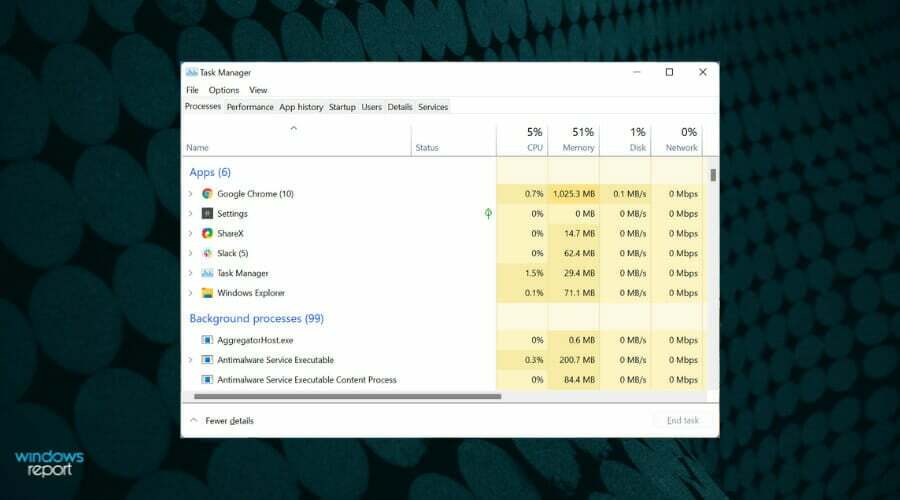
- იპოვნეთ EA-სთან დაკავშირებული ნებისმიერი პროცესი, დააწკაპუნეთ მათზე მარჯვენა ღილაკით და შემდეგ აირჩიეთ დავალების დასრულება კონტექსტური მენიუდან.
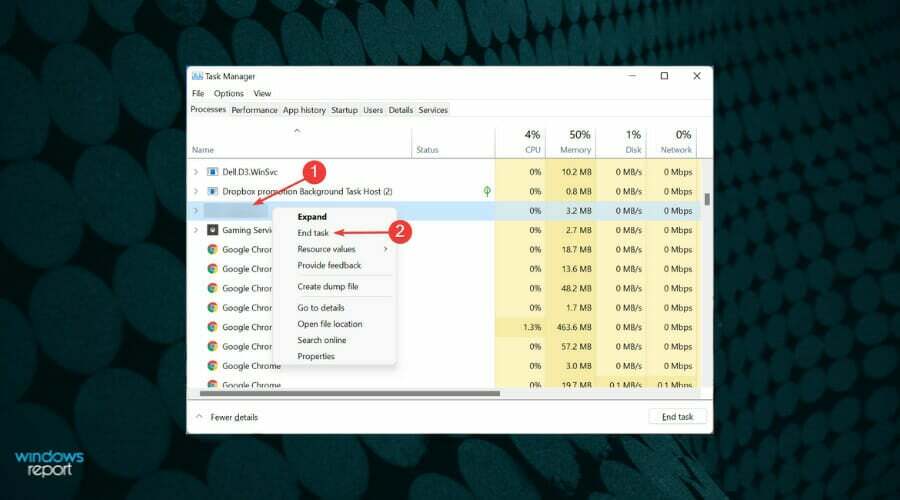
პროცესების შეწყვეტის შემდეგ, შეამოწმეთ, გადადის თუ არა პროგრესი Windows 11-ის Xbox აპის მომზადების ეკრანზე.
3. Windows 11-ის განახლება
- დაჭერა Windows + მე გაშვება პარამეტრები აპლიკაცია და აირჩიეთ ვინდოუსის განახლება მარცხენა მხარეს ნავიგაციის პანელის ჩანართების სიიდან.
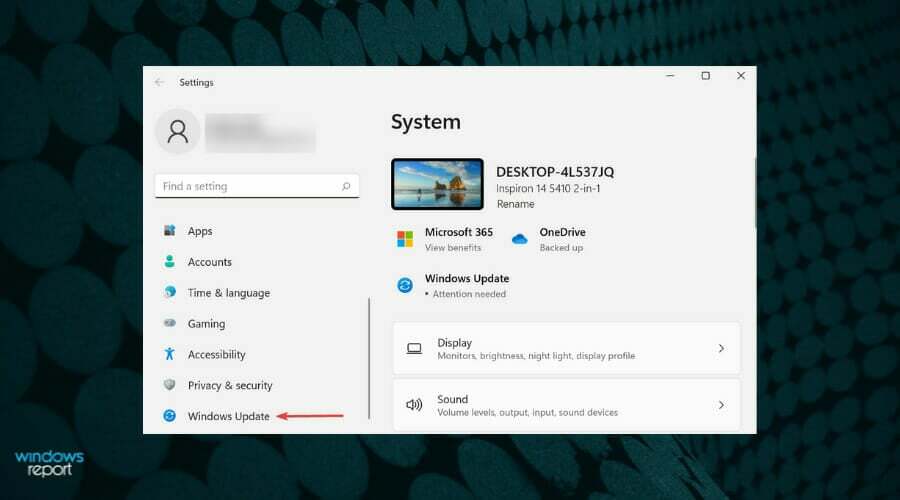
- შემდეგი, დააწკაპუნეთ Შეამოწმოთ განახლებები OS-ის ნებისმიერი ხელმისაწვდომი ახალი ვერსიის სკანირებისთვის.
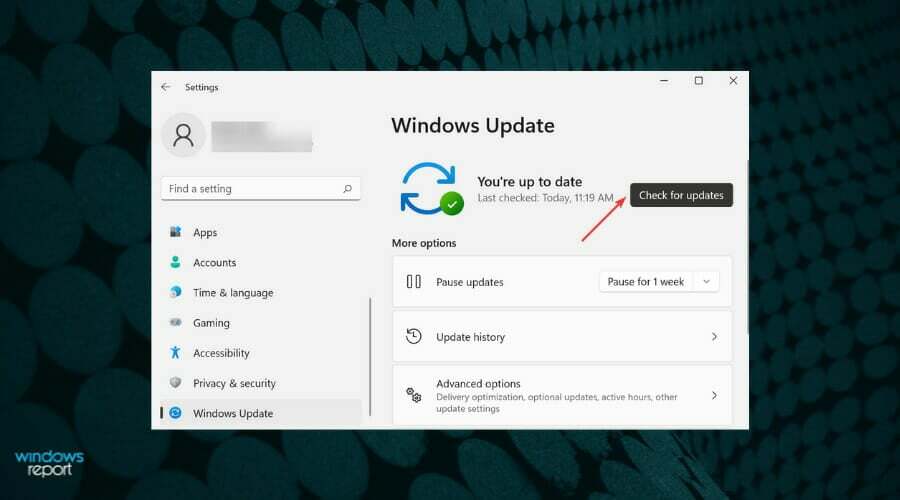
- თუ რომელიმე მათგანი ნაპოვნია, ჩამოტვირთეთ და დააინსტალირეთ ისინი თქვენს კომპიუტერში.
4. გაუშვით Windows Store Apps პრობლემების მოგვარების პროგრამა
- დაჭერა Windows + მე გაშვება პარამეტრები აპლიკაცია და დააწკაპუნეთ პრობლემების მოგვარება მარჯვნივ -ში სისტემა ჩანართი.
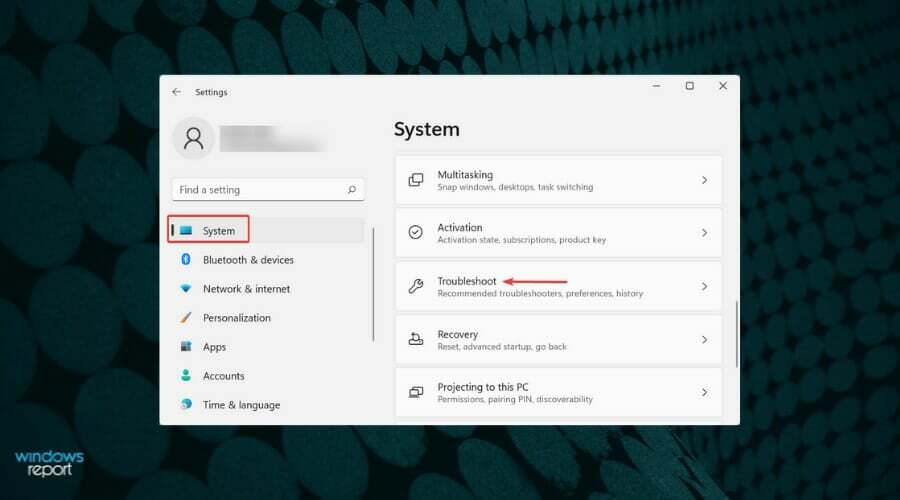
- შემდეგი, დააწკაპუნეთ სხვა პრობლემების მოგვარების საშუალებები.
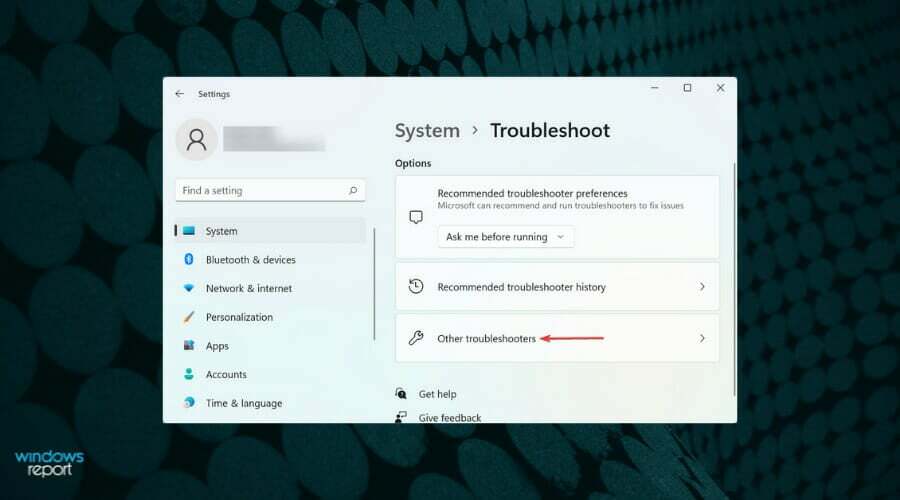
- იპოვნეთ და დააწკაპუნეთ გაიქეცი ღილაკი გვერდით Windows Store აპები პრობლემების გადამჭრელი.
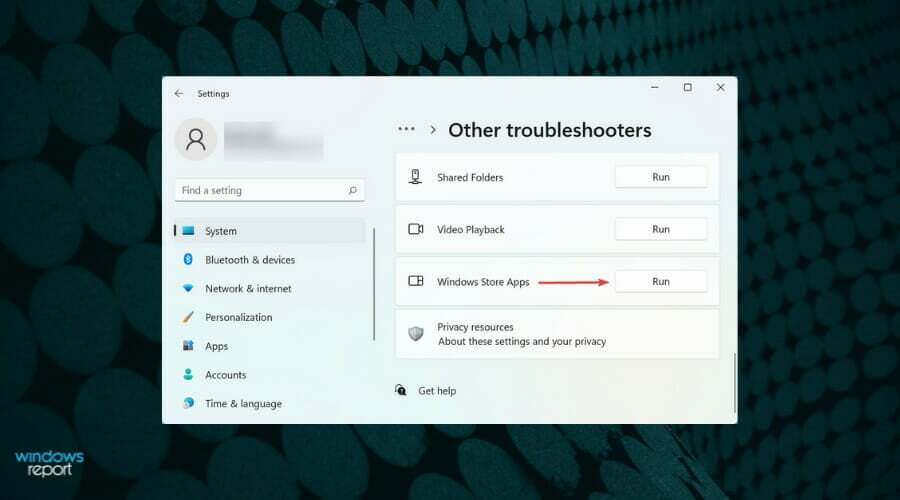
- დაელოდეთ პრობლემის აღმოფხვრას პრობლემის დიაგნოზს და აღმოფხვრას და მოთხოვნის შემთხვევაში აირჩიეთ შესაბამისი პასუხი.
Microsoft-ის მიერ შემოთავაზებული პრობლემების მოგვარების ჩაშენებული საშუალებები დაგეხმარებათ Windows 11-ში არსებული შეცდომების გადაჭრაში მინიმალური ძალისხმევით ან ზედამხედველობით. ამიტომ, როდესაც შეცდომას წააწყდებით, შეამოწმეთ არის თუ არა პრობლემების მოგვარების საშუალება და გაუშვით იგი.
5. Xbox აპის შეკეთება/გადატვირთვა
ᲨᲔᲜᲘᲨᲕᲜᲐ
აპის გადატვირთვა წაშლის კონფიგურირებულ პარამეტრებსა და მონაცემებს და გადაიყვანს იმ მდგომარეობაში, როდესაც პირველად დააინსტალირეთ.
- დაჭერა Windows + მე გაშვება პარამეტრები აპლიკაცია და აირჩიეთ აპები ჩანართი ნავიგაციის პანიდან მარცხნივ.
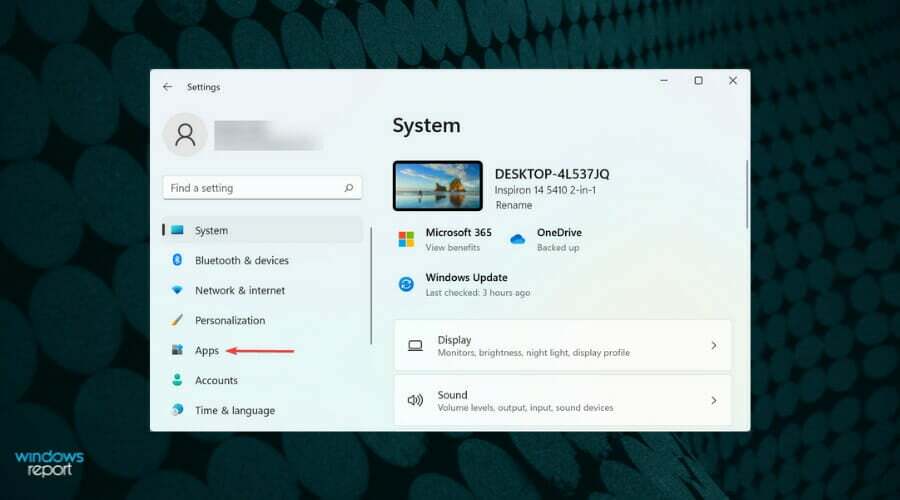
- შემდეგი, დააწკაპუნეთ აპები და ფუნქციები მარჯვნივ.
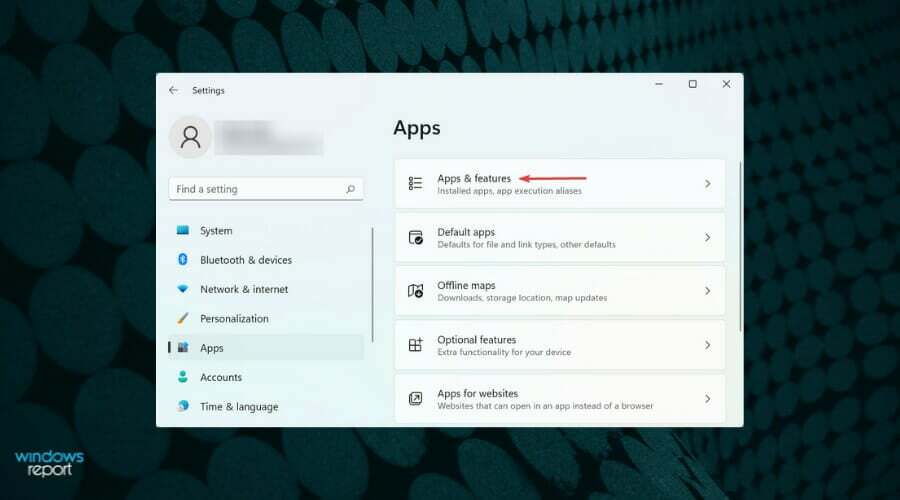
- იპოვნეთ Xbox app, დააწკაპუნეთ ელიფსის გვერდით და აირჩიეთ Დამატებითი პარამეტრები მენიუდან, რომელიც გამოჩნდება.
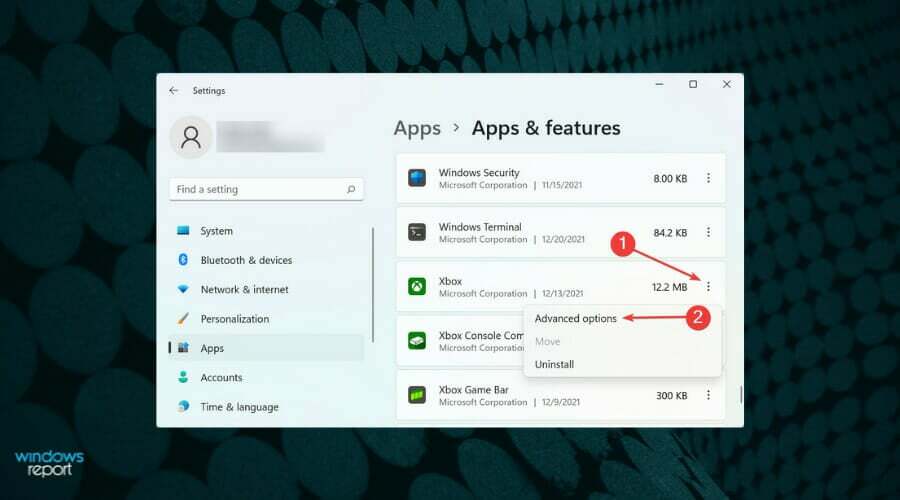
- ახლა დააწკაპუნეთ შეკეთება ღილაკი.
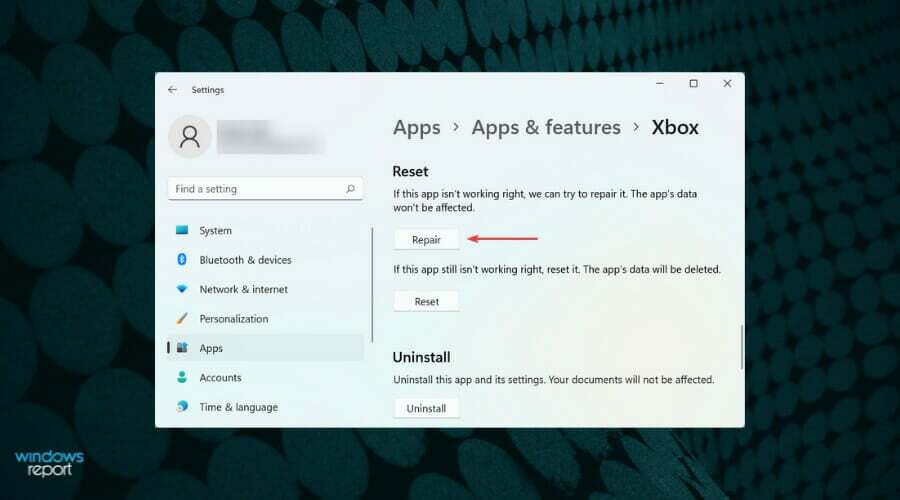
- დაელოდეთ პროცესის დასრულებას და შეამოწმეთ პრობლემა მოგვარებულია თუ არა. თუ ის გაგრძელდება, დააწკაპუნეთ გადატვირთვა ღილაკი.
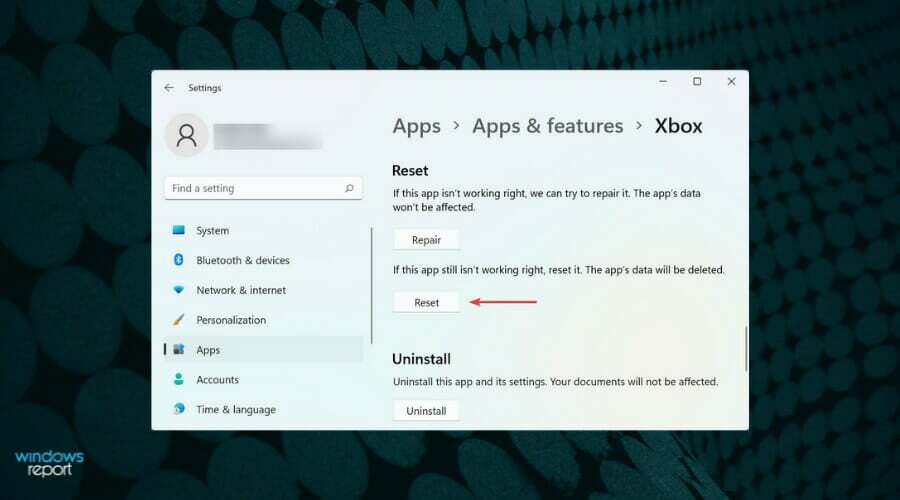
- ისევ დააწკაპუნეთ გადატვირთვა მოთხოვნაზე, რომელიც გამოჩნდება.
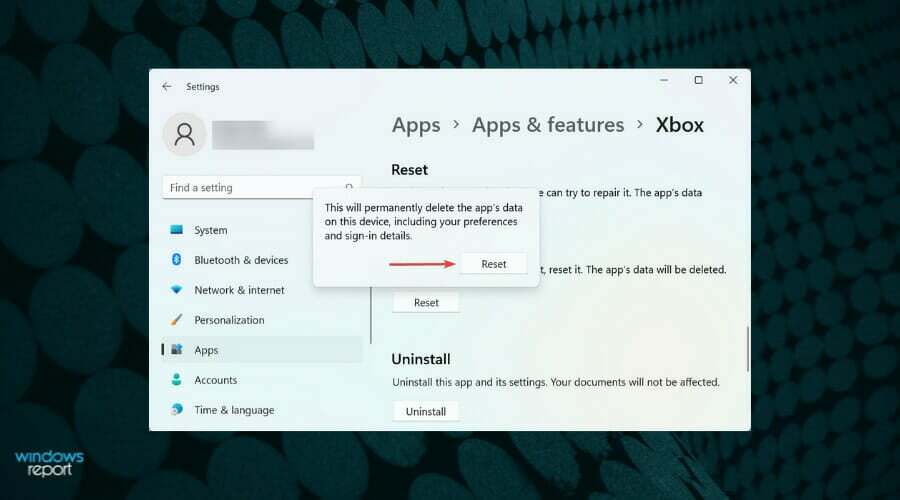
თუ ჩამოტვირთვები მომზადების ეკრანზე დარჩა Xbox აპთან დაკავშირებული პრობლემების გამო, აპის შეკეთება ან გადატვირთვა შეიძლება დაგეხმაროთ. რეკომენდირებულია, რომ ჯერ სცადოთ მისი შეკეთება და თუ ეს არ გამოდგება, გადატვირთეთ აპლიკაცია.
აპის შეკეთებისას, მისი ყველა ფაილი მოწმდება და პრობლემური ფაილები იცვლება. ასევე, რეესტრის ჩანაწერები შემოწმებულია ნებისმიერი ანომალიისთვის.
6. Microsoft Store-ის ქეშის გადატვირთვა
- დაჭერა Windows + ს გაშვება ძიება მენიუ. შედი Windows ტერმინალი ტექსტის ველში ზედა, დააწკაპუნეთ შესაბამისი ძიების შედეგზე და აირჩიეთ Ადმინისტრატორის სახელით გაშვება კონტექსტური მენიუდან.
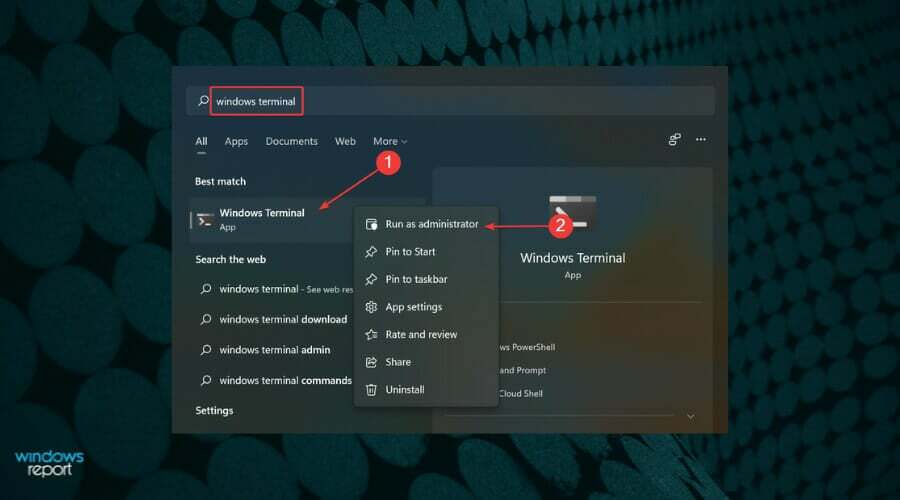
- დააწკაპუნეთ დიახ ზე UAC (მომხმარებლის ანგარიშის კონტროლი) მოთხოვნა, რომელიც გამოჩნდება.
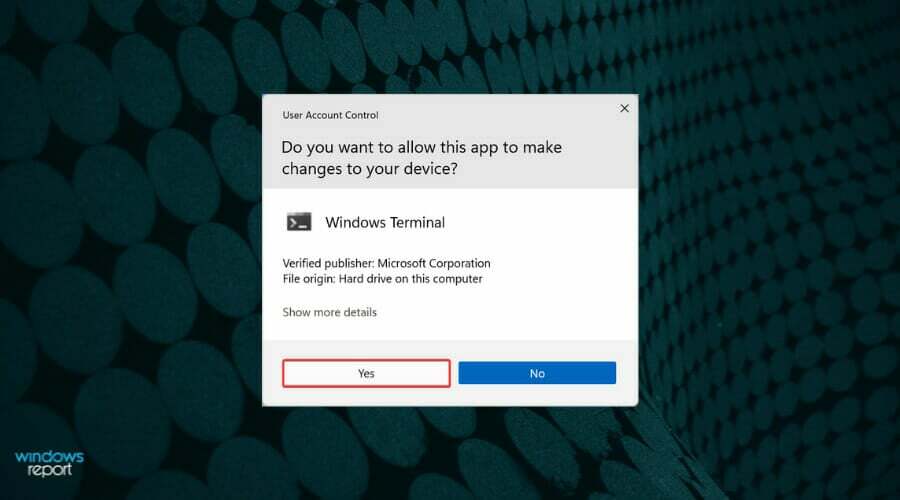
- დააწკაპუნეთ ქვევით მიმართულ ისარს ზედა და აირჩიეთ ბრძანების ხაზი პარამეტრების სიიდან. ალტერნატიულად, შეგიძლიათ დააჭიროთ Ctrl + ცვლა + 2 გაშვება ბრძანების ხაზი ახალ ჩანართში.
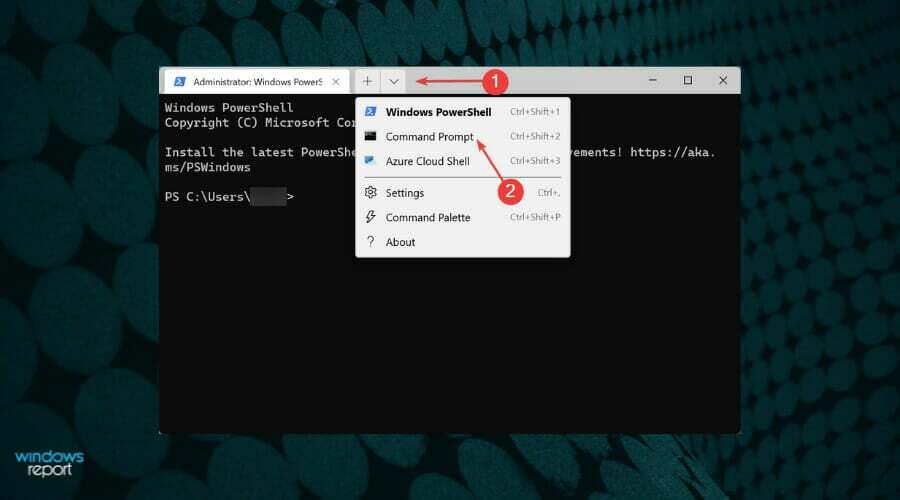
- ახლა ჩაწერეთ შემდეგი ბრძანება და დააჭირეთ შედი Microsoft Store-ის ქეშის გადატვირთვისთვის:
wsreset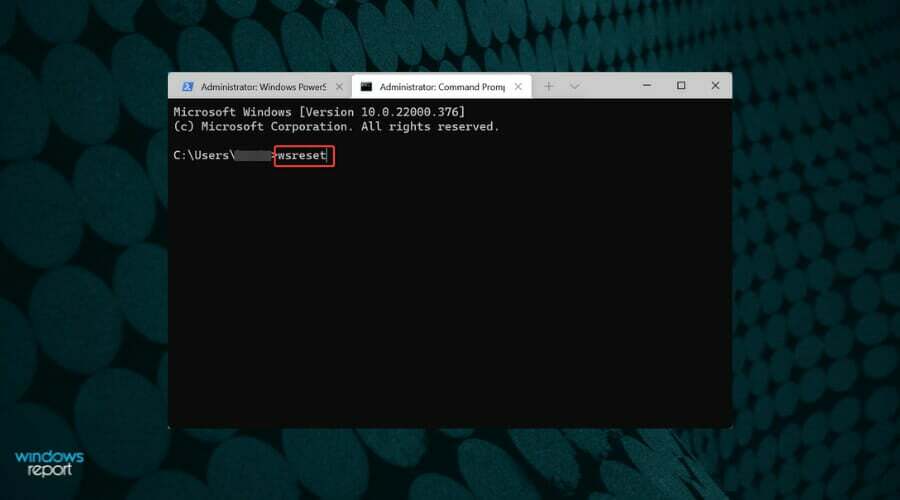
7. კონფლიქტური აპების დეინსტალაცია
- დაჭერა Windows + მე გაშვება პარამეტრები აპლიკაცია და შემდეგ აირჩიეთ აპები ჩანართების სიიდან მარცხნივ.
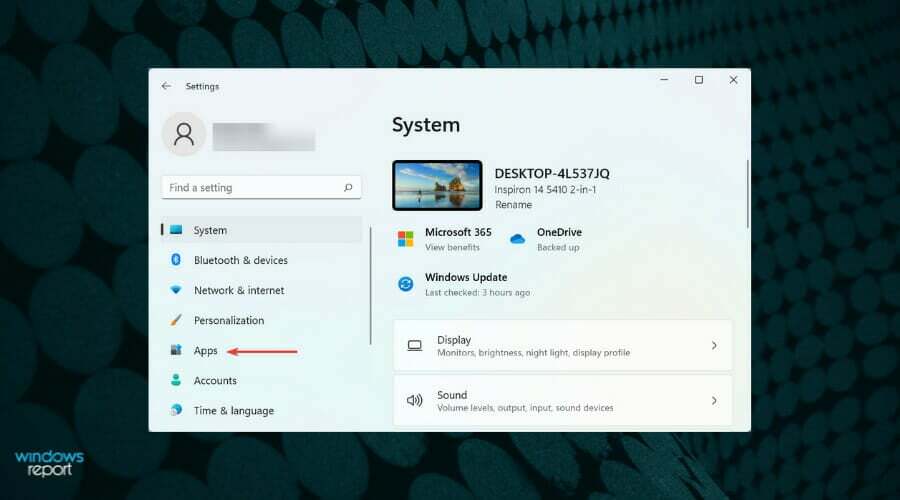
- Დააკლიკეთ აპები და ფუნქციები მარჯვნივ.
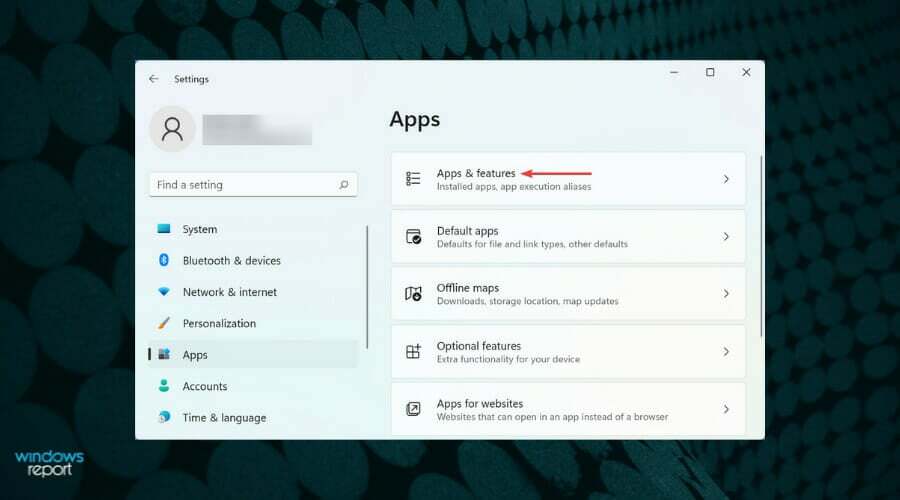
- იპოვნეთ პრობლემური ან კონფლიქტური აპლიკაცია, დააწკაპუნეთ ელიფსის გვერდით და შემდეგ აირჩიეთ დეინსტალაცია მენიუდან.
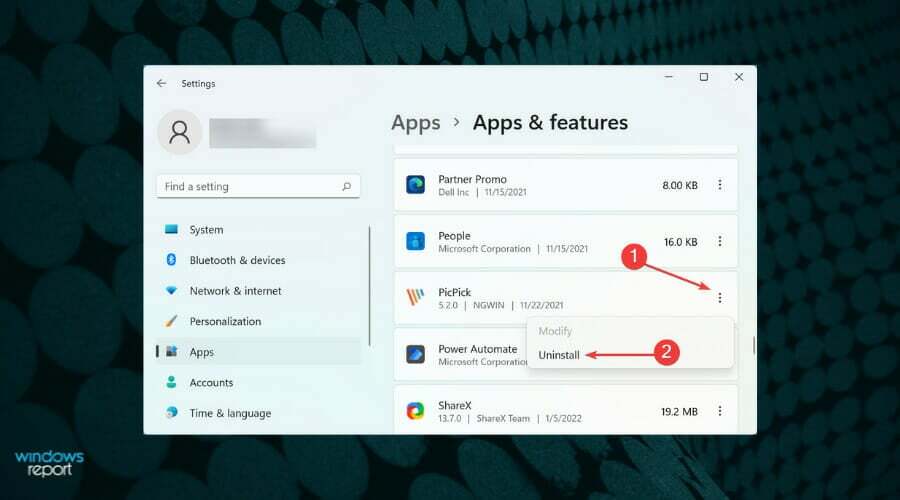
- ისევ აირჩიეთ დეინსტალაცია დადასტურების მოთხოვნაში, რომელიც გამოჩნდება.
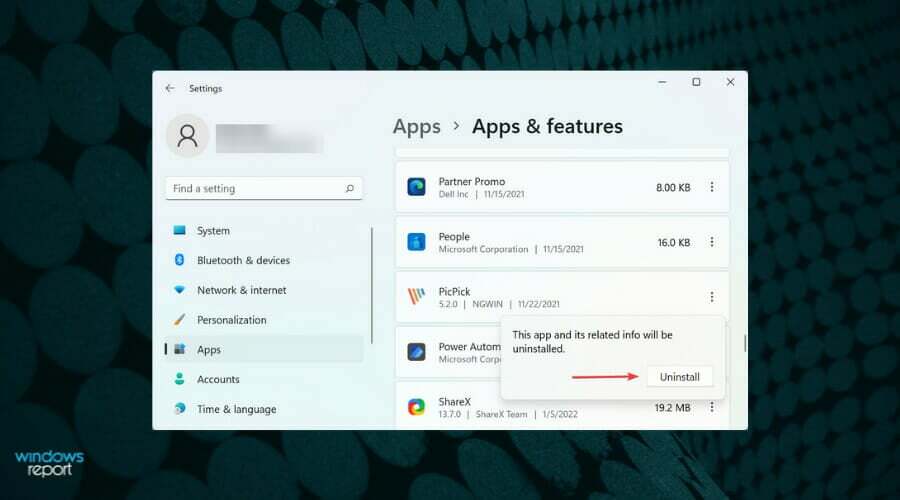
თუ აპის ინსტალაციის შემდეგ Xbox-ში ეკრანის მომზადების დროს ჩამოტვირთვის პრობლემა შეგექმნათ, მაშინვე წაშალეთ იგი და შეამოწმეთ, მოაგვარებს თუ არა პრობლემას. ცნობილია, რომ ზოგიერთი აპი ეწინააღმდეგება სისტემაში დაინსტალირებული სხვა აპლიკაციების ფუნქციონირებას.
დეინსტალირებული აპების იდენტიფიცირებისთვის, შეადგინეთ აპების სია, რომლებიც დაინსტალირებული იყო იმ პერიოდში, როდესაც პირველად შეგექმნათ პრობლემა.
ახლა დაიწყე აპლიკაციების დეინსტალაცია თითო-თითო და შეამოწმეთ, მოგვარებულია თუ არა პრობლემა თითოეულის შემდეგ. მას შემდეგ რაც ამოიცნობთ და ამოიღებთ კონფლიქტურს, ხელახლა დააინსტალირეთ დანარჩენები, რომლებიც ამოიღეს პროცესში.
როგორ შევუერთდე Xbox Game Pass-ს?
Xbox Game Pass მომხმარებლებს სთავაზობს 100-ზე მეტ თამაშს, რათა შეუფერხებლად ითამაშონ მოწყობილობებში, იმ შემთხვევაში, თუ ისინი აირჩევენ 14,99$/თვეულ გეგმას.
ის ასევე გთავაზობთ უფრო იაფ გეგმებს, სადაც შეგიძლიათ დატკბეთ ამ თამაშებით კონსოლზე ან კომპიუტერზე. ასევე, Xbox რეგულარულად ამატებს ახალ თამაშებს პლატფორმაზე, რათა აბონენტები ჩაერთონ.
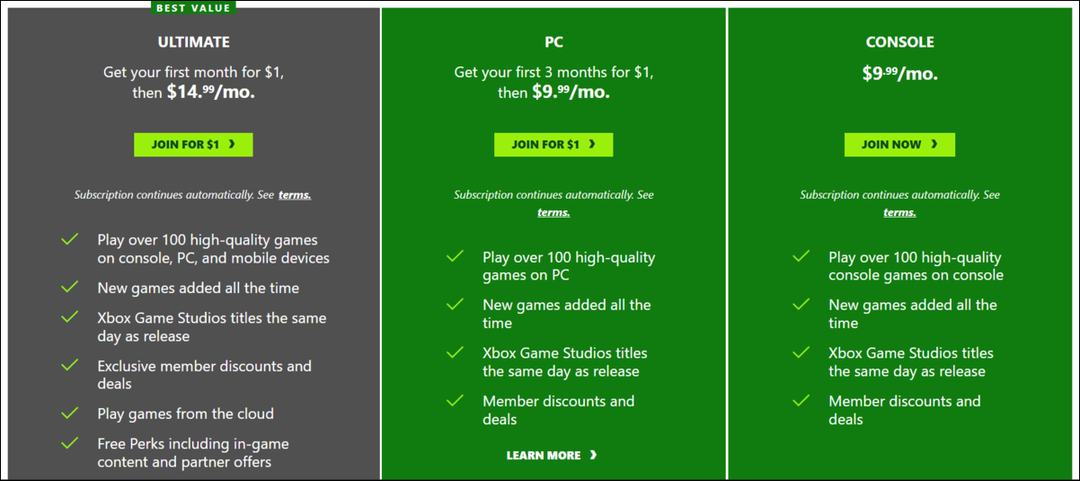
სამივე პაკეტიდან რომელიმეს არჩევის ვარიანტი უზრუნველყოფს, რომ მომხმარებლებს შეუძლიათ გამოიწერონ ის, რომელიც შეესაბამება მათ მოთხოვნებს. ასე რომ, თუ თქვენ გეგმავთ Xbox Game Pass-ში გაწევრიანებას, გადადით მათ ოფიციალური ვებ - გვერდიგადაიხადეთ სასურველი გეგმა, ჩამოტვირთეთ აპლიკაცია და დაუყოვნებლივ დაიწყეთ თამაშების თამაში.
ეს ყველაფერია იმ პრობლემების აღმოსაფხვრელად, რაც იწვევს თამაშების გაჭედვას Xbox აპის ეკრანის მომზადებაში Windows 11-ში. ასევე, შეიტყვეთ, თუ როგორ გამოიყენოთ დისტანციური ინსტალაციის ფუნქცია Xbox-ზე.
კიდევ ერთი პრობლემა, რომელსაც მომხმარებლები ხშირად აფიქსირებენ, არის ის Windows 11 არ ცნობს Xbox კონტროლერებს, ასე რომ ისწავლეთ როგორ გაასწოროთ ის. ჩვენი რჩევები ამ მხრივ დაგეხმარებათ.
გვითხარით, რომელი შესწორება მუშაობდა Xbox-ზე თქვენს საყვარელ თამაშებთან ერთად კომენტარების განყოფილებაში ქვემოთ.


